Come capovolgere un video su iPhone senza perdere la qualità del video
Questa guida te lo dirà come capovolgere un video su iPhone. Capovolgere un video in genere significa capovolgerlo. In un lancio verticale, la parte superiore si scambia con quella inferiore. In un ribaltamento orizzontale, il lato sinistro passa al lato destro. Questo effetto video è noto anche come creazione di un'immagine speculare del filmato originale.
Oggi sempre più persone registrano video con gli smartphone, come gli iPhone. Tuttavia, i dispositivi smart Apple sono molto più di un semplice videoregistratore. Ti consente anche di ritoccare i tuoi video, ad esempio capovolgendo un video.
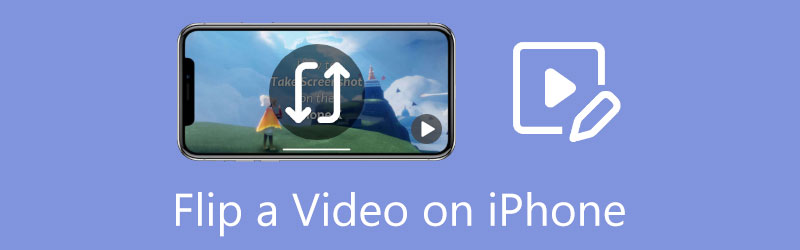
- ELENCO GUIDE
- Parte 1: Come capovolgere un video su iPhone
- Parte 2: Il modo più semplice per capovolgere un video dell'iPhone con un computer
- Parte 3: domande frequenti su come capovolgere un video su iPhone
Parte 1: Come capovolgere un video su iPhone
Metodo 1: come capovolgere un video su iPhone in foto
In passato, puoi ritagliare un video su iPhone solo nell'app Foto. Dopo gli ultimi aggiornamenti, Apple ha aggiunto più funzionalità sull'editing video nell'app Foto. In altre parole, puoi capovolgere un video orizzontalmente sul tuo iPhone senza app di terze parti.
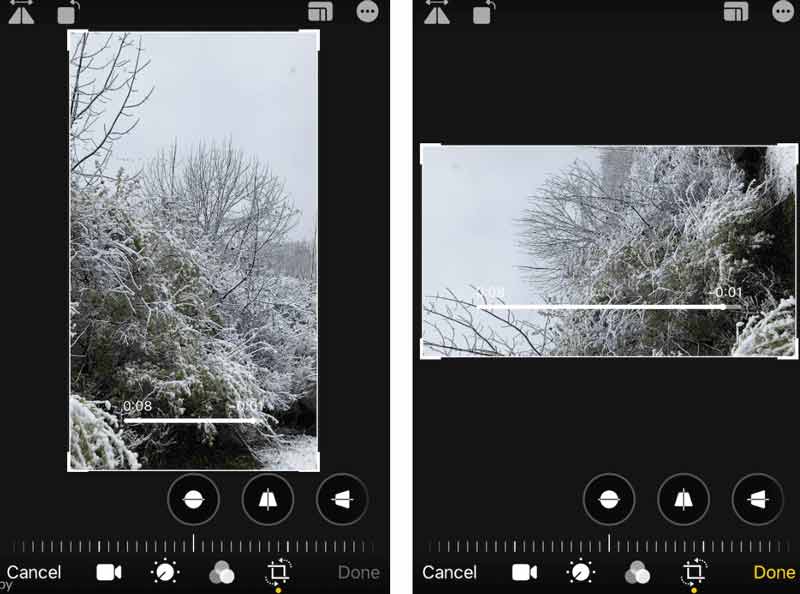
Esegui l'app Foto dalla schermata principale, individua il video che desideri capovolgere e aprilo.
Clicca il Modificare per accedere alla schermata dell'editor video e scegliere il file Ritaglio e rotazione icona in basso.
Ci sono due icone nell'angolo in alto a sinistra e quella a sinistra lo è Flip. Toccalo e il video verrà capovolto orizzontalmente.
premi il Fatto pulsante per confermare le modifiche e salvare il video capovolto su iPhone.
Metodo 2: come capovolgere un video su iPhone con Video Rotate + Flip
L'app Foto integrata può capovolgere un video solo orizzontalmente. Se intendi capovolgere un video verticalmente su iPhone, avrai bisogno di un editor video di terze parti, come Video Rotate + Flip. Come indicato dal nome, è un'app dedicata per ruotare e capovolgere un video.
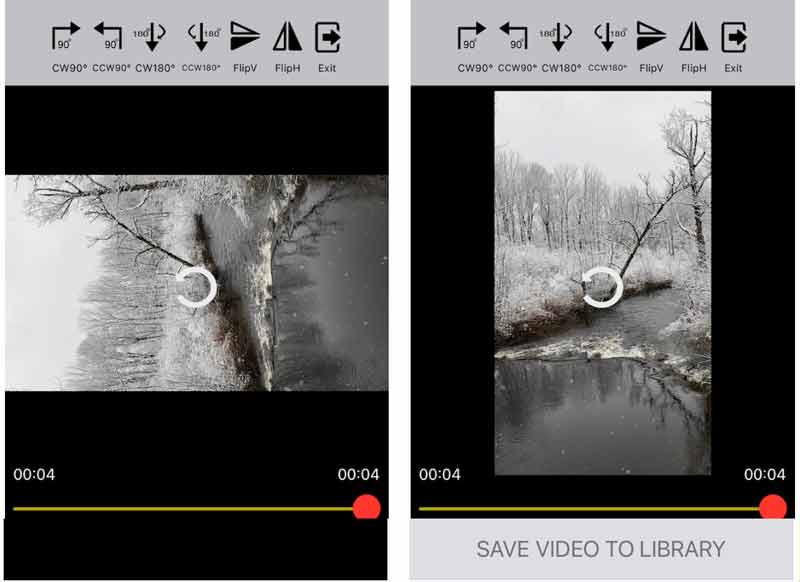
Apri l'app di editing video. Puoi scaricarlo gratuitamente dall'App Store.
Clicca il freccia per aprire il Rullino fotografico e selezionare il video di destinazione.
Quindi vedrai gli strumenti nella parte superiore dello schermo. Clicca il FlipV e la parte superiore del video passerà alla parte inferiore.
Infine, premere il SALVA VIDEO NELLA LIBRERIA pulsante per esportare il video capovolto su iPhone.
Parte 2: Il modo più semplice per capovolgere un video dell'iPhone con un computer
Se hai un computer, è una buona idea capovolgere i video del tuo iPhone con uno schermo grande. Inoltre, l’editing video richiede ampio spazio e molte risorse. L'iPhone non è un bel posto per ritoccare video lunghi. ArkThinker Video Converter Ultimate è la scelta migliore per girare un video per persone normali senza molte competenze tecniche.
- Capovolgi i video dell'iPhone su un computer con un clic.
- Supporta tutti i formati video, inclusi MOV, MP4, ecc.
- Mantieni la qualità video e audio durante la modifica.
- Offri una vasta gamma di strumenti bonus.
Come ruotare un video dell'iPhone sul PC
Importa video
Scarica il video che desideri capovolgere sul tuo computer. Avvia il miglior editor video dopo averlo installato sul tuo PC. Esiste un'altra versione per Mac. Dirigiti al Cassetta degli attrezzi scheda dalla barra multifunzione in alto e scegli il file Rotatore video attrezzo. Quindi trascina e rilascia il video dell'iPhone sull'interfaccia per aprirlo direttamente.

Capovolgi il video dell'iPhone
Dopo l'importazione dei video, individuare il file Rotazione sezione. Clicca il Capovolgi orizzontalmente o Capovolgi verticalmente pulsante per capovolgere il video dell'iPhone. Puoi vedere l'effetto nel Produzione riquadro in tempo reale.

Salva video
Infine, imposta il nome del file, il formato di output e la cartella di posizione in basso. Finché fai clic su Esportare pulsante, il video dell'iPhone capovolto verrà salvato sul tuo disco rigido.

Parte 3: domande frequenti su come capovolgere un video su iPhone
Come capovolgere un video con iMovie su iPhone?
Spiacenti, non puoi capovolgere un video utilizzando iMovie per iOS. iMovie per Mac include la possibilità di capovolgere un video, ma l'app iOS non offre tale capacità.
Posso capovolgere la fotocamera anteriore del mio iPhone?
Puoi eseguire il mirroring della fotocamera anteriore su iPhone con iOS 14 e versioni successive.
Capovolgere un video equivale a specchiarlo?
Specchiare un video significa capovolgerlo orizzontalmente, ma capovolgere un video può anche significare capovolgerlo verticalmente.
Conclusione
Questo tutorial spiega come capovolgere un video su iPhone con o senza computer. Per i dispositivi mobili, l'app Foto e gli editor video di terze parti possono svolgere rapidamente il lavoro. ArkThinker Video Converter Ultimate è un potente strumento per capovolgere un video iPhone con un computer. Se riscontri altri problemi, non esitare a contattarci lasciando il tuo messaggio sotto questo post.
Cosa pensi di questo post? Fai clic per valutare questo post.
Eccellente
Valutazione: 4.4 /5 (basato su 149 voti)
Trova più soluzioni
Come ruotare un video su iPhone, Android, Mac/PC e online Inverti video Inverti un video su iPhone, Android, computer Come velocizzare i video su iPhone, Android, online e Mac/PC Come creare una GIF con i 5 migliori convertitori da foto/video a GIF Come realizzare un video musicale con 3 app per la creazione di video musicali Come modificare un video al rallentatore e rallentare la velocità del videoArticoli relativi
- Modifica video
- I 3 modi più semplici per ruotare un video su iPhone senza perdita di qualità
- Cambia proporzioni iMovie – Come ritagliare un video su iMovie
- Recensione del ridimensionatore Kapwing e la migliore alternativa al ridimensionatore Kapwing
- Ridimensiona Ezgif – Ritaglia video Ezgif e la migliore alternativa a Ezgif
- Tutorial completo per eseguire il mirroring di una fotocamera anteriore su iPhone/Android
- Tutorial completo per capovolgere un video su iPhone per principianti
- Le 8 migliori applicazioni di accorciamento video per computer e dispositivi mobili
- I 6 migliori cutter video online per aiutarti a rimuovere i fotogrammi indesiderati
- 100% Procedura operativa per tagliare un video utilizzando VLC Media Player
- I 10 migliori cutter MP4 per dispositivi Windows, Mac, iPhone e Android



